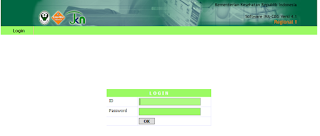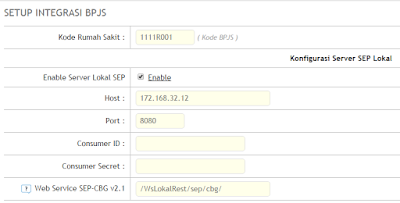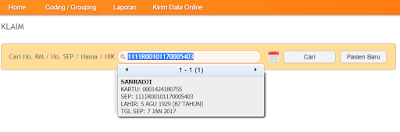Ketika aplikasi INACBG 5.0 dirilis, praktisi casemix sangat bersemangat menyambutnya. Tentu karena dengan aplikasi itulah Permenkes No. 52 Tahun 2016 Tentang standar tarif pelayanan JKN yang baru dapat di implementasikan. Namun kejutan luar biasa dirasakan oleh praktisi casemix, ternyata INACBG 5.0 bukan hanya menampung perubahan tarif baru tapi juga cara kerja baru dan sistem yang jauh berbeda dengan INACBG versi sebelumnya dan mulai versi 5.0 ini INACBG memiliki nama baru E-Klaim. Kebingungan melanda praktisi casemix, perubahan demi perubahan dirilis untuk memenuhi kebutuhan praktisi casemix. Namun kebingungan cara penggunaan aplikasi masih terus melanda bahkan hingga dirilis versi baru yaitu INACBG versi 5.1
Memperhatikan realita dilapangan itulah maka diapndang perlu untuk mengadakan pelatihan teknis penggunaan aplikasi INACBG 5.1 atau yang sekarang bernama E-Klaim. Kelancaran penggunaan aplikasi E-Klaim 5.1 sangat penting untuk kelancaran jalannya program JKN di rumah sakit yang telah dijalankan oleh pemerintah beberapa tahun terakhir.
Selain pelatihan teknis penggunaan aplikasi E-Klaim, pelatihan ini juga akan memberikan pemahaman pada praktisi casemix baik koder ataupun administrasi klaim tentang regulasi yang baru dan berlaku saat ini. Beberapa regulasi tersebut diantaranya permenkes No. 52 Tahun 2016 sebagaimana telah dilakukan dua kali perubahan dan Permenkes No. 76 Tentang Pedoman INACBG dalam Program JKN.
Bagi seorang koder profesional dengan pendidikan bertahun-tahun dan pengalaman bertahun-tahun tentu sudah memiliki keahlian untuk melakukan kodifikasi penyakit sesuai dengan standar WHO. Namun demikian koder sangat perlu paham bagaimana sistem casemix di indonesia yang digunakan dalam Indonesia Case Base Group (INACBG). INACBG merupakan sistem casemix (grouper) yang sudah banyak digunakan di mancanegara namun telah disesuaikan dengan karakteristik casemix yang terjadi di Indonesia. Penyesuaian ini dilakukan secara terus menerus dan bertahap setiap tahunnya.
Idealnya seorang koder merupakan tenaga profesional perekam medis. Namun Kenyataan dilapangan masih banyak tenaga koder rumah sakit yang tidak memiliki latar belakang pendidikan profesi rekam medis. Namun karena tugas yang diembankan oleh Direktur atau pimpinan RS menuntutnya untuk terus belajar hari demi hari sepanjang masa. Namun surat tugas mereka adalah sah dan legal, dan mereka harus bertanggungjawab atas apa yang ditugaskan kepada mereka dengan menjalankannya dengan baik dan benar.
Proses implementasi JKN di Rumah Sakit atau klinik utama tentu tidak sebatas melayani pasien dan melakukan kodifikasi kedalam aplikasi E-Klaim. Proses administrasi yang tertib, benar, efektif dan efisien pun sangat penting untuk kelancaran pelayanan terhadap pasien peserta JKN. Dalam kesempatan ini dapat saling berbagi pengalaman tentang proses administrasi yang efektif dan efisien.
a. Rohadi Sitepu di nomor 081361348513, bisa telepon, whatsapp atau telegram.
b. Ira Shidik di nomor 082153414739, bisa telepon, whatsapp atau telegram.
c. Isnanto di nomor 08156800119, bisa telepon, whatsapp atau telegram.
Bagi praktisi casemix sangat dianjurkan untuk mengikuti acara ini agar paham bukan hanya bagaimana menggunakan aplikai e-klaim, tapi juga bagaimana aplikasi e-klaim itu bekerja. Surat undangan dan TOR bisa di download disini.
Ada dua paket pelatihan, yakni dengan menginap atau tanpa menginap. Untuk kenyamanan dan agar lebih menghemat waktu dan tenaga selama melakasanan pelatihan, kami sangat merekomendasikan peserta untuk memilih paket menginap. Bagi yang memilih paket pelatihan TANPA MENGINAP, dinner dan coffe break pada kegiatan malam tidak termasuk dalam paket kontribusi. Hal-Hal yang kurang jelas dapat ditanyakan pada kontak person diatas.
Untuk melakukan konfirmasi pendaftaran, calon peserta wajib mengisi formulir online disini. Isilah formulir itu dengan sebenarnya, jangan lupa sertakan bukti transfer yang sudah dilakukan, bisa hasil scan atau hasil photo dari HP. asalkan cukup jelas untuk dibaca.
Setelah terisi semua jangan lupa klik tombol kirim, tunggu beberapa saat sampai muncul layar warna oranye seperti disamping. Formulir isian diatas hanya untuk data 1 orang peserta, jika RS mengirim lebih dari 1 orang maka wajib kembali ke awal untuk melakukan pengisian formulir untuk peserta lainnya.
Data isian akan dikirim ke server APCI dan akan dilakukan verifikasi. Kemudian anda akan dihubungi oleh kontak person dari APCI melalui SMS, Whatsapp atau telegram. Simpan hasil verifikasi tersebut dan tunjukkan pada panitia saat registrasi pada hari pelaksanaan pelatihan. Pastikan konfirmasi pendaftaran hanya dari petugas yang nama dan nomor kontaknya telah disebutkan diatas.
Perlu diingat bahwa hanya yang telah mengisi form tersebut dan dikonfirmasi yang dianggap sebagai peserta. Bagi yang baru menghubungi dan menyampaikan minat untuk mengikuti, belum dianggap sebagai peserta pelatihan. Demikian juga bagi yang berminat mendaftar di lokasi (on site) kami tidak dapat menjamin ketersediaan tempat mengingat tingginya minat peserta.
Pada hari pelaksanaan pelatihan, datang dan daftarkan kembali diri anda pada panitia dengan membawa surat tugas dari RS dengan format sesuai dengn standar masing-masing RS. Nama yang tercantum pada surat tugas harus sama dengan nama yang dimasukan pada formulir pendaftaran online diatas. Jika terdapat perbedaan nama atau orang, mohon agar menginformasi kepada petugas yang melakukan verifikasi data online anda.
Untuk pembayaran bisa dilakukan dengan car atransfer ke data rekening berikut :
Bank : BRI Cabang Bontang
No. Rekening : 1653-01-000434-532
Atas Nama : Sudirah
 Untuk mengikuti tulisan-tulisan dalam website ini dan informasi terbaru tentang Casemix, silahkan ikuti chanel E-Klaim dan INACBG melalui aplikasi telegram di link berikut ini.
Untuk mengikuti tulisan-tulisan dalam website ini dan informasi terbaru tentang Casemix, silahkan ikuti chanel E-Klaim dan INACBG melalui aplikasi telegram di link berikut ini.
Memperhatikan realita dilapangan itulah maka diapndang perlu untuk mengadakan pelatihan teknis penggunaan aplikasi INACBG 5.1 atau yang sekarang bernama E-Klaim. Kelancaran penggunaan aplikasi E-Klaim 5.1 sangat penting untuk kelancaran jalannya program JKN di rumah sakit yang telah dijalankan oleh pemerintah beberapa tahun terakhir.
Selain pelatihan teknis penggunaan aplikasi E-Klaim, pelatihan ini juga akan memberikan pemahaman pada praktisi casemix baik koder ataupun administrasi klaim tentang regulasi yang baru dan berlaku saat ini. Beberapa regulasi tersebut diantaranya permenkes No. 52 Tahun 2016 sebagaimana telah dilakukan dua kali perubahan dan Permenkes No. 76 Tentang Pedoman INACBG dalam Program JKN.
Bagi seorang koder profesional dengan pendidikan bertahun-tahun dan pengalaman bertahun-tahun tentu sudah memiliki keahlian untuk melakukan kodifikasi penyakit sesuai dengan standar WHO. Namun demikian koder sangat perlu paham bagaimana sistem casemix di indonesia yang digunakan dalam Indonesia Case Base Group (INACBG). INACBG merupakan sistem casemix (grouper) yang sudah banyak digunakan di mancanegara namun telah disesuaikan dengan karakteristik casemix yang terjadi di Indonesia. Penyesuaian ini dilakukan secara terus menerus dan bertahap setiap tahunnya.
Idealnya seorang koder merupakan tenaga profesional perekam medis. Namun Kenyataan dilapangan masih banyak tenaga koder rumah sakit yang tidak memiliki latar belakang pendidikan profesi rekam medis. Namun karena tugas yang diembankan oleh Direktur atau pimpinan RS menuntutnya untuk terus belajar hari demi hari sepanjang masa. Namun surat tugas mereka adalah sah dan legal, dan mereka harus bertanggungjawab atas apa yang ditugaskan kepada mereka dengan menjalankannya dengan baik dan benar.
Proses implementasi JKN di Rumah Sakit atau klinik utama tentu tidak sebatas melayani pasien dan melakukan kodifikasi kedalam aplikasi E-Klaim. Proses administrasi yang tertib, benar, efektif dan efisien pun sangat penting untuk kelancaran pelayanan terhadap pasien peserta JKN. Dalam kesempatan ini dapat saling berbagi pengalaman tentang proses administrasi yang efektif dan efisien.
Waktu Pelatihan
Pelatihan ini akan dilaksanakan selama tiga hari mulai dari Kamis - Sabtu, tanggal 9 - 11 Februari 2017. Bertempat di Hotel Mercure Ancol Jl. pantai indah - ancol baycity, Jakarta Utara.Bagaimana Cara Mengikuti Acara Ini?
Bagi praktisi casemix sangat dianjurkan untuk mengikuti acara ini agar paham cara bekerja dengan menggunakan aplikasi e-klaim. Surat undangan dan TOR bisa di download disini. Untuk proses pendaftaran silahkan ikuti langkah-langkah pada TOR yang ada, namun jika ada hal-hal yang perlu ditanyakan, silahkan menghubungi kontak person dibawah ini :a. Rohadi Sitepu di nomor 081361348513, bisa telepon, whatsapp atau telegram.
b. Ira Shidik di nomor 082153414739, bisa telepon, whatsapp atau telegram.
c. Isnanto di nomor 08156800119, bisa telepon, whatsapp atau telegram.
Bagi praktisi casemix sangat dianjurkan untuk mengikuti acara ini agar paham bukan hanya bagaimana menggunakan aplikai e-klaim, tapi juga bagaimana aplikasi e-klaim itu bekerja. Surat undangan dan TOR bisa di download disini.
Ada dua paket pelatihan, yakni dengan menginap atau tanpa menginap. Untuk kenyamanan dan agar lebih menghemat waktu dan tenaga selama melakasanan pelatihan, kami sangat merekomendasikan peserta untuk memilih paket menginap. Bagi yang memilih paket pelatihan TANPA MENGINAP, dinner dan coffe break pada kegiatan malam tidak termasuk dalam paket kontribusi. Hal-Hal yang kurang jelas dapat ditanyakan pada kontak person diatas.
Untuk melakukan konfirmasi pendaftaran, calon peserta wajib mengisi formulir online disini. Isilah formulir itu dengan sebenarnya, jangan lupa sertakan bukti transfer yang sudah dilakukan, bisa hasil scan atau hasil photo dari HP. asalkan cukup jelas untuk dibaca.
Setelah terisi semua jangan lupa klik tombol kirim, tunggu beberapa saat sampai muncul layar warna oranye seperti disamping. Formulir isian diatas hanya untuk data 1 orang peserta, jika RS mengirim lebih dari 1 orang maka wajib kembali ke awal untuk melakukan pengisian formulir untuk peserta lainnya.
Data isian akan dikirim ke server APCI dan akan dilakukan verifikasi. Kemudian anda akan dihubungi oleh kontak person dari APCI melalui SMS, Whatsapp atau telegram. Simpan hasil verifikasi tersebut dan tunjukkan pada panitia saat registrasi pada hari pelaksanaan pelatihan. Pastikan konfirmasi pendaftaran hanya dari petugas yang nama dan nomor kontaknya telah disebutkan diatas.
Perlu diingat bahwa hanya yang telah mengisi form tersebut dan dikonfirmasi yang dianggap sebagai peserta. Bagi yang baru menghubungi dan menyampaikan minat untuk mengikuti, belum dianggap sebagai peserta pelatihan. Demikian juga bagi yang berminat mendaftar di lokasi (on site) kami tidak dapat menjamin ketersediaan tempat mengingat tingginya minat peserta.
Pada hari pelaksanaan pelatihan, datang dan daftarkan kembali diri anda pada panitia dengan membawa surat tugas dari RS dengan format sesuai dengn standar masing-masing RS. Nama yang tercantum pada surat tugas harus sama dengan nama yang dimasukan pada formulir pendaftaran online diatas. Jika terdapat perbedaan nama atau orang, mohon agar menginformasi kepada petugas yang melakukan verifikasi data online anda.
Untuk pembayaran bisa dilakukan dengan car atransfer ke data rekening berikut :
Bank : BRI Cabang Bontang
No. Rekening : 1653-01-000434-532
Atas Nama : Sudirah
- Berikut rekapitulasi penting pada pelatihan ini.
- Undangan dan TOR dan rundown silahkan download disini.
- Kontak Person :
- Formulir online Konfirmasi Pembayaran